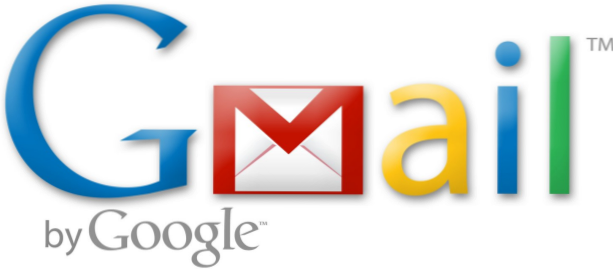
Gmail permite a los usuarios organizar correos electrónicos en categorías a través de la función de etiqueta. Se puede acceder a las etiquetas desde el lado izquierdo de la interfaz de Gmail. Si bien es una forma efectiva de mantener sus correos electrónicos organizados, demasiadas etiquetas visibles hacen que sea más difícil encontrar la categoría deseada. Además, Google+ coloca círculos en Gmail, lo que puede ser otra distracción. Este tutorial le mostrará cómo controlar qué etiquetas y círculos de Google+ se muestran en la lista de etiquetas.
Después de activar mi cuenta de Google+, observo que la lista de etiquetas en Gmail muestra los círculos que creé en el servicio de redes sociales. Muchos de estos círculos no son necesarios, se pueden eliminar de Gmail para mantener la lista limpia. Afortunadamente, puede ocultar estos círculos en el mismo lugar donde se administran las etiquetas.
1. Inicie sesión en su cuenta de Gmail.
2. Haga clic en el icono de engranaje pequeño en la parte superior derecha de la ventana para expandir el menú y elija Ajustes de la lista.

3. Cuando el Ajustes Aparece la pantalla, navegue a la Etiquetas lengüeta.

4. El Etiqueta La pestaña le permite controlar las etiquetas en el lado izquierdo de la interfaz de Gmail. Se divide en tres secciones: Etiquetas de sistema, círculos y etiquetas (personalizadas).

5. Con el Etiquetas del sistema, tu solo puedes espectáculo o esconder eso. Algunas etiquetas como Borradores o Correo no deseado Tiene una opción extra que le permite Permanece invisible y vuélvete visible cuando hay mensajes sin leer.

6. El Círculos sección estará disponible si está utilizando Google+. Al igual que las etiquetas del sistema, los círculos solo se pueden configurar para Show o Esconder. Para administrar los círculos, debes ir a la página de Google+.

7. Las etiquetas personalizadas pueden configurarse como ocultas, no ocultas o solo aparecer cuando hay mensajes no leídos.

8. Si desea establecer todas las etiquetas personalizadas en el mismo estado, haga clic en pequeña flecha en la parte superior de la columna y elija el estado apropiado.

9. También puede editar sus etiquetas personalizadas o eliminarlas si ya no es necesario utilizando los dos botones en la Comportamiento columna.


